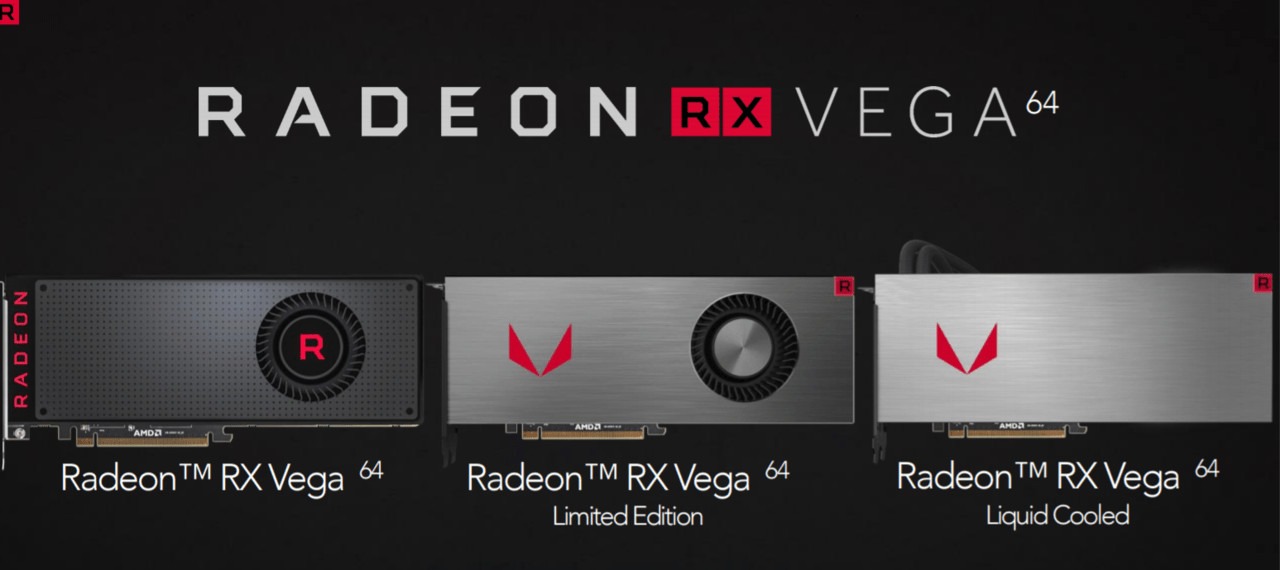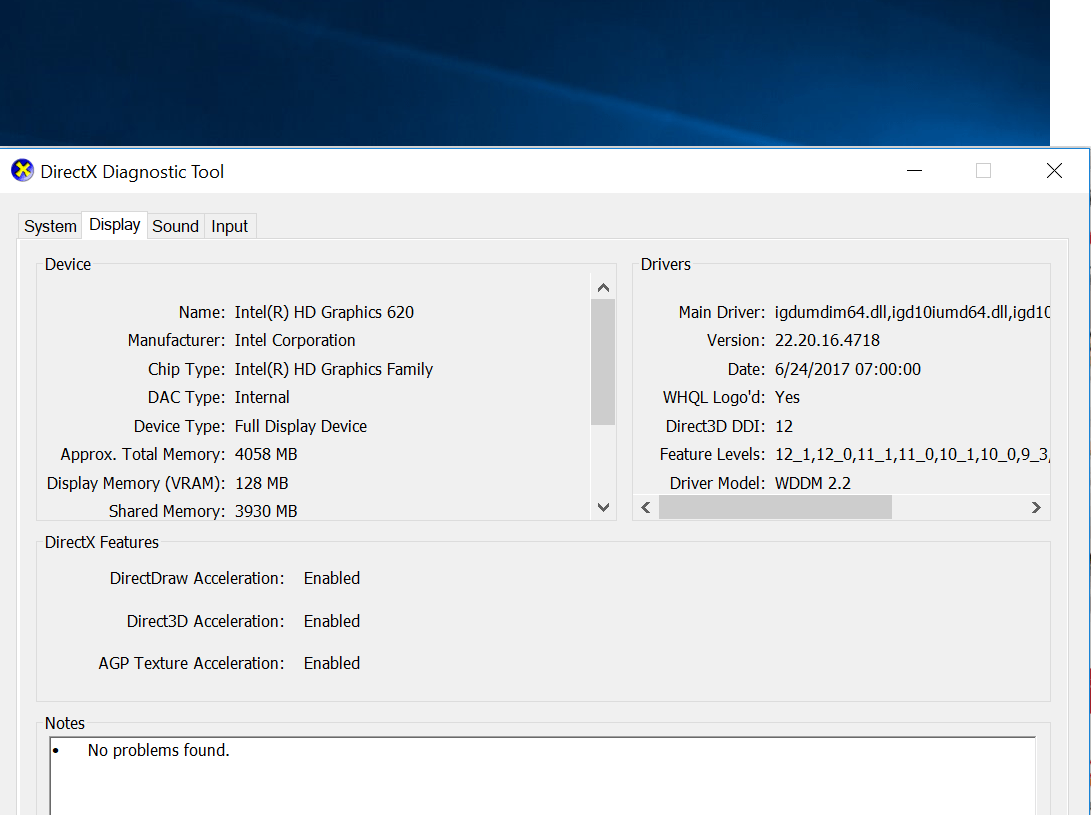Khái niệm Card màn hình chắc hẳn không còn xa lạ đối với đại đa số người dùng máy tính hiện nay. Tuy nhiên để hiểu chính xác khái niệm Card màn hình hay vai trò của nó trong hệ thống máy tính là gì thì không phải ai cũng có thể nắm rõ. Card màn hình là gì? Có những loại Card màn hình nào? Cách kiểm tra Card màn hình rời và Card màn hình onboard như thế nào? Câu trả lời sẽ có trong bài viết sau đây. Mời các bạn cùng theo dõi!
1. Card màn hình là gì?
Card màn hình hay còn gọi là card đồ họa, VGA (Video Graphics Adaptor) là một thành phần quan trọng và không thể thiếu trên một hệ thống máy tính. Card màn hình đóng vai trò vô cùng quan trọng trong các thao tác xử lý liên quan đồ họa và hình ảnh của hệ thống. Thông thường 1 chiếc card màn hình được coi như 1 hệ thống máy tính thu nhỏ, trong đó bao gồm 2 thành phần chủ yếu là: bộ vi xử lý đồ họa (GPU – Graphic Processing Unit) và bộ nhớ đồ họa (Video Memory). GPU được coi như là bộ não của chiếc Card màn hình, là nơi tập trung toàn bộ những công nghệ tinh hoa nhất của nhà sản xuất.
Xem thêm: Cách chia gộp ổ cứng không mất dữ liệu trên Windows
2. Phân loại những dòng card màn hình
Hiện nay chủ yếu có 2 loại card màn hình cơ bản xuất hiện trên thị trường đó là Card màn hình tích hợp và Card màn hình rời
a) Card màn hình tích hợp
Card màn hình tích hợp hay Card màn hình onboard là loại card màn hình được nhà sản xuất tích hợp trực tiếp ngay trong bộ vi xử lý CPU hoặc trên bo mạch chủ. Loại Card màn hình này chỉ có nhân xử lý đồ họa GPU được hàn trực tiếp vào đế bán dẫn (hoặc trên mainboard) chứ không có bộ nhớ riêng, do vậy nó sẽ sử dụng một phần bộ nhớ RAM của hệ thống làm bộ nhớ đồ họa. Ưu điểm nổi bật của dòng Card màn hình này đó là sự ổn định và tiết kiệm năng lượng do nó được thiết kế tối ưu hoàn hảo với CPU cũng như các thành phần khác nên hầu như dòng Card màn hình onboard sẽ không gặp phải sự cố nào liên quan tới xung đột phần cứng. Tuy nhiên nhược điểm của chúng đó là có sức mạnh tính toán nhỏ hơn nhiều lần so với dòng Card màn hình rời, không thể nâng cấp cũng như việc sử dụng bộ nhớ RAM là bộ nhớ đồ họa cũng tạo ra gánh nặng trên hệ thống có tài nguyên hạn hẹp. Điều này dẫn tới tình trạng máy chạy chậm, giật lag khi mở các phần mềm và ứng dụng nặng.
Các dòng laptop phổ thông hiện nay đa phần đều sử dụng Card màn hình tích hợp đến từ 2 nhà sản xuất Intel và AMD với 2 dòng Card màn hình tương ứng là Intel HD Graphics, Iris Graphics và AMD Vega. Đây là những dòng Card màn hình tích hợp phổ biến nhất hiện nay, thường được trang bị trên các dòng máy tính bình dân với mục đích xử lý các tác vụ nhẹ nhàng và không có yêu cầu cao về đồ họa.
b) Card màn hình rời
Có cùng nguyên lý làm việc với Card màn hình tích hợp tuy nhiên Card màn hình được thiết kế thành 1 module vật lý riêng biệt mà trong đó có các bộ phận như bo mạch chủ, bộ vi xử lý đồ họa GPU và bộ nhớ đồ họa GDDR RAM. Dòng Card màn hình rời này có cấu tạo như một máy tính thu nhỏ nên nó hoạt động độc lập mà không phụ thuộc vào tài nguyên hệ thống như dòng Card màn hình tích hợp nên chúng có hiệu năng vượt trội, chuyên xử lý những ứng dụng và phần mềm yêu cầu hình ảnh và đồ họa cao cấp, đồng thời cũng dễ dàng nâng cấp và sửa chữa khi có sự cố. Tuy nhiên nhược điểm của dòng Card màn hình này đó là tiêu thụ nhiều điện năng, tỏa nhiệt cao và có tiếng ồn lớn bởi quạt gió. Hai nhà sản xuất và phát triển dòng Card màn hình rời nổi tiếng nhất hiện nay là Nvidia với dòng sản phẩm phổ thông GTX series hay chuyên dụng như Quadro và AMD với dòng sản phẩm Radeon RX, Vega hay FirePro.
3. Hướng dẫn cách kiểm tra Card màn hình, cách xem Card màn hình
Cách 1: Kiểm tra tem dán trên vỏ và thân máy
Đây là cách đơ giản và dễ dàng nhất để kiểm tra xem máy tính của bạn đang sử dụng Card màn hình loại gì. Tuy nhiên cách này chỉ áp dụng đối với laptop hay case máy tính đồng bộ từ nhà sản xuất. Chiếc máy tính được trang bị dòng Card màn hình màn hình của Nvidia thường sẽ được dán tem màu xanh có dòng chữ Nvidia GeForce GTX, của AMD sẽ là tem đỏ có dòng chữ AMD Radeon còn của Intel sẽ là Intel HD Graphics hay Intel Iris Graphics (đôi khi sẽ ghi rõ cả tên Card màn hình), trong đó:
– Nvidia GeForce GTX: dòng card màn hình rời của Nvidia.
– AMD Radeon RX, Vega: dòng card màn hình rời. Tuy nhiên một số APU của AMD được tích hợp GPU giống như CPU của Intel nên bạn có thể tra mã dòng card màn hình trên internet để biết chính xác đó là card màn hình rời hay card màn hình tích hợp. Ví dụ APU AMD Ryzen 5 3400G được trang bị GPU tích hợp có tên mã là RX Vega 11.
– Intel HD Graphics hay Intel Iris Graphics: dòng card màn hình tích hợp của Intel
Cách 2: Sử dụng công cụ Dxdiag
Dxdiag là một công cụ được sử dụng phổ biến để kiểm tra thông tin của máy tính, bao gồm thông tin của card màn hình. Để mở công cụ Dxdiag thì chúng ta nhấn tổ hợp phím Window + R, sau đó gõ lệnh Dxdiag và nhấn Enter. Lúc này cửa sổ DirectX Diagnostic Tool sẽ xuất hiện. Bạn nhấp chuột chọn Tab Display để kiểm tra thông tin card màn hình. Thông tin về card cũng giống như ở cách 1. Tại ví dụ dưới đây thì máy tính đang sử dụng đồ họa tích hợp Intel HD Graphics 620.
Cách 3: Sử dụng phần mềm GPU-Z
GPU-Z chính là công cụ kiểm tra thông tin card màn hình nổi tiếng và thông dụng nhất hiện nay. Đây cũng chính là công cụ có thể kiểm tra rõ ràng nhất về mọi thông tin chiếc card màn hình của bạn bao gồm cả các thông số kỹ thuật sẽ được phần mềm liệt kê đầy đủ. Các bạn có thể tải về phần mềm tại địa chỉ: https://www.techpowerup.com/gpuz/
Sau khi khởi động chương trình, các bạn có thể xem thông tin card màn hình tại tab Graphics Card. Dưới đây là thông tin card màn hình rời RTX 2080 của Nvidia.
Còn đây là thông tin card đồ họa tích hợp HD Graphics 520 của Intel.
Trên đây là toàn bộ thông tin về card màn hình cũng như cách nhận biết, cách xem card màn hình, kiểm tra card màn hình rời, onboard mà Gunbound M muốn gửi tới các bạn ngày hôm nay. Hi vọng rằng thống qua bài viết này sẽ giúp các bạn có cái nhìn rõ nét hơn về một trong những bộ phận quan trọng nhất của hệ thống máy tính. Cảm ơn các bạn đã theo dõi!